Impresión de sellos y fondos
Puede que Sello (Stamp) o Fondo (Background) no estén disponibles cuando se utilicen ciertos entornos operativos.
La función Sello (Stamp) permite imprimir un texto o un mapa de bits como sello por encima o por detrás de los datos del documento. También permite imprimir la fecha, la hora y el nombre de usuario. La función Fondo (Background) permite imprimir una ilustración atenuada detrás de los datos del documento.
Impresión de un sello
Muchos de los sellos que utilizan habitualmente las empresas, como "CONFIDENCIAL", "IMPORTANTE", etc., ya vienen registrados.
Abra la ventana de configuración del controlador de impresora
Haga clic en Sello/Fondo... (Stamp/Background...) de la ficha Configurar página (Page Setup)
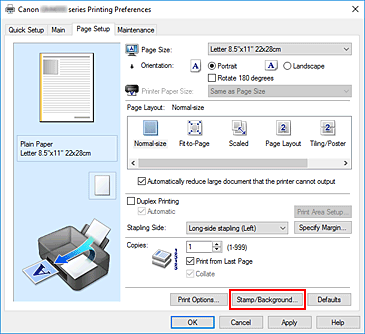
Se abrirá el cuadro de diálogo Sello/Fondo (Stamp/Background).
Seleccione un sello
Marque la casilla de verificación Sello (Stamp) y seleccione el sello que desee utilizar de la lista.
Los ajustes en uso se mostrarán en la vista preliminar de la configuración, a la izquierda de la ficha Configurar página (Page Setup).Establezca los detalles del sello
Si es necesario, especifique la configuración de los siguientes elementos y, a continuación, haga clic en Aceptar (OK).
- Botón Definir sello... (Define Stamp...)
- Haga clic en él para cambiar el texto del sello, el mapa de bits o la posición.
- Colocar sello sobre el texto (Place stamp over text)
-
Para imprimir el sello por encima del documento, marque esta casilla de verificación.
 Nota
Nota- El sello tendrá prioridad puesto que se imprimirá sobre los datos del documento en las secciones que se superpongan. Cuando se deje sin marcar esta casilla de verificación, el sello se imprimirá por detrás de los datos del documento, de modo que, en función del software de la aplicación que se utilice, podría quedar oculto en las secciones que se superpongan.
- Sello sólo en la primera página (Stamp first page only)
- Para imprimir el sello únicamente en la primera página, marque esta casilla de verificación.
Finalice la configuración
Haga clic en Aceptar (OK) de la ficha Configurar página (Page Setup).
Al llevar a cabo la impresión, los datos se imprimirán con el sello especificado.
Impresión de un fondo
Hay dos archivos de mapa de bits previamente registrados como ejemplos.
Abra la ventana de configuración del controlador de impresora
Haga clic en Sello/Fondo... (Stamp/Background...) de la ficha Configurar página (Page Setup)
Se abrirá el cuadro de diálogo Sello/Fondo (Stamp/Background).
Seleccione el fondo
Marque la casilla de verificación Fondo (Background) y seleccione el fondo que desee utilizar de la lista.
Los ajustes en uso se mostrarán en la vista preliminar de la configuración, a la izquierda de la ficha Configurar página (Page Setup).Establezca los detalles del fondo
Si es necesario, establezca la configuración de los siguientes elementos y, a continuación, haga clic en Aceptar (OK).
- Botón Seleccionar fondo... (Select Background...)
- Haga clic en él para utilizar otro fondo o cambiar su diseño o densidad.
- Fondo sólo en la primera página (Background first page only)
- Para imprimir el fondo únicamente en la primera página, marque esta casilla de verificación.
Finalice la configuración
Haga clic en Aceptar (OK) de la ficha Configurar página (Page Setup).
Al llevar a cabo la impresión, los datos se imprimirán con el fondo especificado.
 Nota
Nota
- El sello y el fondo no se imprimen en las páginas en blanco insertadas mediante la función Introducir página en blanco (Insert blank page) de la impresión en cuadernillo.


